发布时间:2025-04-28 08: 00: 00
品牌型号:华硕DESKTOP-BNQ7T6E
系统: Microsoft Windows 10 家庭中文版
软件版本:Affinity photo 2.2
无论是设计师还是新媒体从业人员,快速抠图几乎是必会技巧。 Affinity photo具备快速抠图技能,很多新手想学会Affinity Photo快速抠图技巧,Affinity Photo黑白转换教程。下面介绍相关方法,整个过程非常简单,掌握这些提升工作效率与出图质感。
一、Affinity Photo快速抠图技巧
Affinity Photo作为一款专业的修图软件,它能让我们的图片更有层次感和艺术感,掌握Affinity Photo快速抠图技巧也十分简单。下面介绍具体的抠图方法:
1、用Affinity Photo打开图片之后,点击左侧工具栏的“选取画笔工具”。

2、在上方属性栏点击“优化”按钮,可以对抠图的细节进行优化。

3、在“优化选取项”弹窗中,我们需要建立遮罩以完成抠图目标,为了让抠取的图像更加生动自然,可以通过拖动滑块的方式来调节“平滑”和“羽化”的数值。

4、点击“优化选取项”弹窗中的前景按钮,并拖动坡度下的滑块。

5、完成所有数值设置后,在“预览”后方的选项中选择“黑白”,之后点击“应用”按钮。

6、关闭“优化选取项”弹窗后,在“图层”管理器下方点击“蒙板图层”按钮。

7、为图片添加蒙版之后,可以发现原本图片的背景被去除,而图片中的人像被完整的抠取出来。

二、Affinity Photo黑白转换教程
将彩色照片转换为黑白的,可以让照片更有艺术感,那么Affinity Photo黑白转换教程是什么样的呢?下面介绍具体的转换方法:
1、在图层管理器中,找到图片所在图层,点击下方的“调整”按钮,在菜单中选择“黑白”。

2、在“黑白”弹窗中,我们可以拖动“红色”“黄色”“绿色”“青色”“蓝色”“品红”下方的滑块,将滑块滑动至最右侧,意味着将原本的颜色调整为白色,将滑块滑动至最左侧,意味着在原本的颜色改变为黑色。

3、比如将红色下方的滑块拖动至滑到最左侧,将绿色下方的滑块拖动至划到最右侧。那么图片中原有的红色全部改了黑色,在图片中原有的绿色全部改为白色。
4、完成所有颜色的设置之后,点击右上方的“关闭”按钮。原本的彩色照片不仅被调为黑白照片,而且因为能够指定颜色调整黑白,照片有更强的艺术性,因为调整的颜色程度不一样,每张黑白照片也显得独一无二。

以上就是关于Affinity Photo快速抠图技巧,Affinity Photo黑白转换教程的内容。相信在掌握这些技巧之前,很多人都没有想到,整个操作过程如此简单,而且调整效果出乎意料的好。这就是Affinity Photo作为一款专业图像编辑软件的优势,这款软件不仅适配于macOS、Windows系统,还可以在iPad上安装使用。如果你对这款照片编辑软件感兴趣,可以到和Affinity中文网站进行了解。
展开阅读全文
︾
读者也喜欢这些内容:
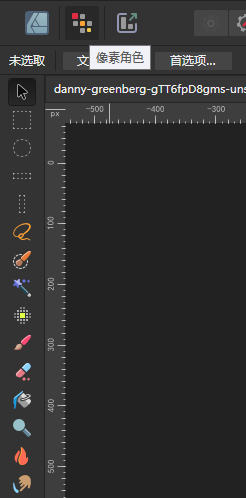
Affinity Designer纹理工具如何添加噪点 Affinity Designer纹理工具颗粒密度控制方法
在Affinity Designer设计图形时,如果想加一些噪点纹理,用画笔工具就可以了。因为Affinity Designer可以将图片添加为笔刷,我们只要将噪点图片创建为笔刷,就可以用画笔直接画出噪点。接下来,本文将介绍Affinity Designer纹理工具如何添加噪点,以及Affinity Designer纹理工具颗粒密度控制方法的相关内容。...
阅读全文 >

Affinity Photo和PS操作区别大吗 Affinity Photo怎么新建图层
用过Affinity Photo和PS两款软件的小伙伴,可能已经发现它们的操作界面与功能都比较相似。无论是图层功能,还是修图工具,两者都有很多共同点。不过,相对来说,Affinity Photo用起来会比PS简单一点,因为它是面向设计师的,操作思路会更贴合日常用途。接下来,本文将介绍Affinity Photo和PS操作区别大吗,Affinity Photo怎么新建图层的相关内容。...
阅读全文 >

Affinity Photo怎么调色 Affinity Photo改变图片背景颜色
调色是图像编辑软件常用的功能之一,可能会涉及到光效、颜色、饱和度等方面的调整。一个图像处理软件,如果拥有便捷好用的修图功能,会大大提高图片处理的效率。Affinity Photo就是这么一款软件,可以给我们带来实用性的功能。接下来,本文将介绍Affinity Photo怎么调色,以及Affinity Photo改变图片背景颜色的相关内容。...
阅读全文 >

Affinity如何更换照片底色 Affinity Photo怎么调整照片尺寸
照片底色不好看,怎么才能换掉?比较简单的方法是抠图,将主体对象抠出来以后,换个其他颜色的背景,就可以换掉了。如果觉得用PS抠图比较难,推荐大家用Affinity Photo,这款软件的智能选取功能很好用。接下来,本文将介绍Affinity如何更换照片底色,Affinity Photo怎么调整照片尺寸的相关内容。...
阅读全文 >